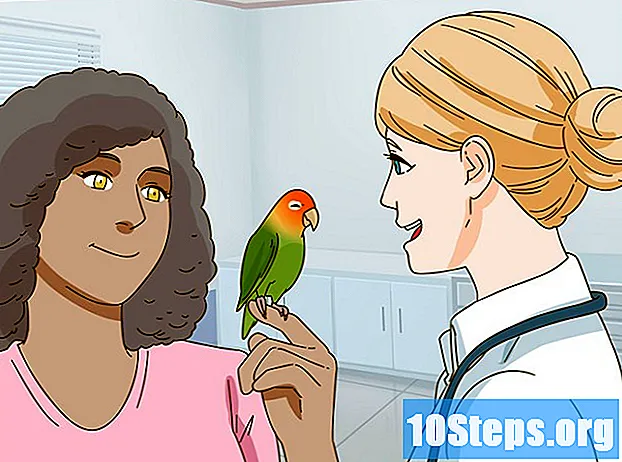コンテンツ
その他のセクションコマンド・プロンプト は、MS-DOS(Microsoft Disk Operating System)コマンドやその他のコンピュータコマンドを入力するためのエントリポイントを提供するWindowsの機能です。コマンドプロンプトを使用して、別のコンピューターをリモートでシャットダウンまたは再起動できます。コマンドプロンプトから[リモートシャットダウン]ダイアログウィンドウにアクセスすることもできます。別のコンピューターをリモートでシャットダウンするには、ターゲットコンピューターへの管理アクセス権が必要です。ターゲットコンピューターでも、ファイルとプリンターの共有がオンになっている必要があります。
ステップ
方法1/4:CMDの使用
. これは、左下隅にあるWindowsアイコンの付いたボタンです。

. これは、左下隅にあるWindowsアイコンの付いたボタンです。
「ユーザーにアクションを警告する」の横(オプション)。 これにより、コンピューターをシャットダウンするタイマーを設定できます。
「計画済み」の横(オプション)。 これにより、リモートシャットダウンまたは再起動用のイベントトラッカーを作成できます。
「ファイルとプリンタの共有」の横。 許可されているアプリと機能のリストに含まれています。

「プライベート」の下。 許可されているアプリと機能のリストの[ファイルとプリンターの共有]の右側にあります。
. 左下隅にあるWindowsアイコンの付いたボタンです。新しいバージョンのWindowsでは、コンピューターにリモートでアクセスしようとすると、管理者権限が剥奪されることがよくあります。レジストリを編集することでこれを修正できます。
タイプ regedit. これにより、regedit(レジストリエディタ)アプリが表示されます。
- 警告: レジストリエディタでアイテムを編集または削除すると、オペレーティングシステムに恒久的な損傷を与える可能性があります。ご自身の責任で進めてください!

クリック Regedit. これにより、レジストリエディタアプリが開きます。
「ポリシー」の「システム」フォルダに移動します。 左側のサイドバーにあるフォルダーを使用して、レジストリエディター内を移動できます。次の手順を使用して、「ポリシー」の「システム」フォルダに移動します。
- をダブルクリックします HKEY_LOCAL_MACHINE フォルダ。
- をダブルクリックします ソフトウェア フォルダ。
- をダブルクリックします マイクロソフト フォルダ。
- をダブルクリックします ウィンドウズ フォルダ。
- をダブルクリックします 現行版 フォルダ。
- をダブルクリックします ポリシー フォルダ。
- をダブルクリックします システム フォルダ。
新しいDWORD値を作成します。 次の手順を使用して、「システム」フォルダに新しいDWORD値を作成します。
- サイドバーのフォルダの右側にあるウィンドウの黒い点を右クリックします。
- 覆いかぶさる 新着.
- [DWORD(32ビット)値]をクリックします。
新しいDWORD値に「LocalAccountTokenFilterPolicy」という名前を付けます。 新しいDWORD値を作成すると、名前が青色で強調表示されます。すぐに「LocalAccountTokenFilterPolicy」と入力して、値の名前を変更します。
右クリック LocalAccountTokenFilterPolicy. これにより、値の右側にメニューが表示されます。
クリック 変更. これにより、DWORD値のエディタウィンドウが開きます。
値データを「1」に変更します。 「値データ」の下のボックスを使用して、値を「0」から「1」に変更します。
クリック OK. これにより、DWORD値が保存されます。これで、レジストリエディタを閉じることができます。
コミュニティの質問と回答
PCに名前がない場合、CMDを使用して別のコンピューターをシャットダウンまたは再起動するにはどうすればよいですか?
名前の代わりにIPアドレスを入力します。
スマートフォンのロックを解除したい。上記の手順で可能ですか?
上記の手順で電話のロックを解除することはできません。
-sを使用してCMDのシャットダウンをキャンセルできますか?
いいえ、-sの代わりに、コマンド「shutdown-a」(引用符なし)を使用してみてください。これにより、シャットダウンがキャンセルされます。
CMDを使用してコンピューターをシャットダウンするにはどうすればよいですか?
コマンド「shutdown / s」を使用してシャットダウンし、「shutdown / r」を使用して再起動します。コマンド「shutdown」を単独で使用して、その他のオプション(ログオフ、休止状態など)を表示することもできます。
そのプロセスの後、「アクセスが拒否されました」と表示されます。私は何をしますか?
そのコンピューターへの管理者アクセス権がない可能性があります。自分のコンピューターをシャットダウンしようとしている場合は、管理者としてCMDを実行します。
シャットダウンできないコンピューターへの管理者アクセスを取得するにはどうすればよいですか?
ipaddressipc $“” / user:administratorは、管理者としてコンピューターにアクセスするために使用するコードです。
試して失敗した場合はどうしてですか?
もう一度やり直して、すべてのコマンドを引用符( "")なしで正しく入力したことを確認してください。
CMDを使用してコンピューターをシャットダウンした後、コンピューターの電源を再びオンにするにはどうすればよいですか?
通常の方法でオンにします(オフラインになっているため、リモートでこれを行うことはできません)。
CMDを使用してコンピューターをシャットダウンしようとしたときに「アクセスが拒否されました」と表示された場合はどうすればよいですか?
管理者として実行する必要があります。管理者アクセス権がない場合は、アクセスできません。
IPアドレスが何であるかを知るにはどうすればよいですか?
CMDを開き、ipconfigと入力して、IPアドレスまたはIPv4アドレスを探します。これがIPアドレスになります。
CMDを使用して別のコンピューターをシャットダウンまたは再起動したときにレジストリを開くことができなかったと表示され続ける場合はどうすればよいですか? 回答
PCのCMDでリピートモードにシャットダウンタイマーを追加するにはどうすればよいですか? 回答
他のコンピューターでコマンドプロンプトを開かずにWindows8コンピューターをシャットダウンするにはどうすればよいですか? 回答
CMDを使用して同じネットワーク上で電話をシャットダウンできますか? 回答
別のラップトップの場合はどうなりますか? 回答
チップ
- これを行う前に、あなたは彼らのIPアドレスを知っている必要があります。
- タイプ シャットダウン /? コマンドプロンプトで、シャットダウンコマンドの完全なリストを確認します。
警告
- 教育目的のみです。誤用しないでください。